win10任务管理器不分类的解决方法 win10任务管理器不分类如何修复
更新时间:2023-06-13 13:56:05作者:zheng
有些用户在使用win10电脑时发现自己电脑中的任务管理器没有分类应用和后台进程,这该怎么办呢?今天小编教大家win10任务管理器不分类的解决方法,操作很简单,大家跟着我的方法来操作吧。
具体方法:
1.大家遇到的问题应该就像如图这样的,都是进程分不开窗口应用
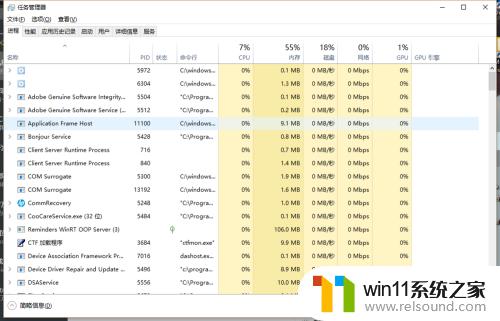
2.首先我们在任务栏右键打开"任务管理器",也可以使用快捷键
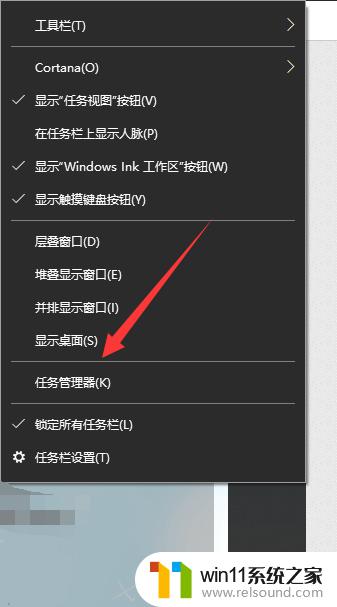
3.打开任务管理器之后我们点击"查看"
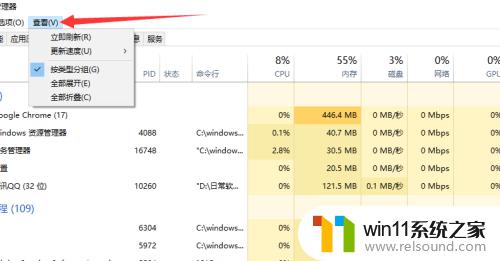
4.在其中勾选"按任务分组"
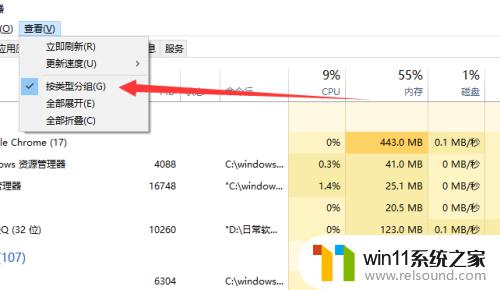
5.这个时候我们发现列表被分成了两个栏,应用栏就是有窗口的程序
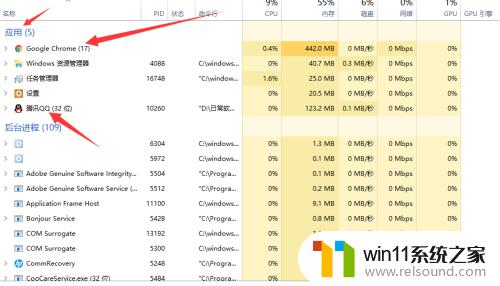
以上就是win10任务管理器不分类的解决方法的全部内容,还有不清楚的用户就可以参考一下小编的步骤进行操作,希望能够对大家有所帮助。
win10任务管理器不分类的解决方法 win10任务管理器不分类如何修复相关教程
- win10管理没有与之关联的程序
- win10管理员权限删除文件夹的解决方法 win10需要权限才能删除文件怎么办
- win10输入法不见了怎么办 win10如何解决输入法不见了
- win10音量图标空白怎么办 win10不显示音量图标的解决方法
- win10更新后声音没了怎么办 win10更新后没声音修复方法
- win10设置显示器亮度的方法 win10显示器亮度怎么调节
- win10鼠标与实际位置偏移怎么办 win10鼠标和实际位置不一样修复方法
- 战舰世界win10不能打字怎么办 win10玩战舰世界无法打字修复方法
- win10怎么设置系统不更新 win10如何设置不更新
- win10登陆微软账户的方法 win10如何登陆微软账户
- win10不安全连接怎么设置为安全
- win10怎么以兼容模式运行程序
- win10没有wlan连接选项
- 怎么检查win10是不是企业版
- win10怎么才能将浏览过的记录不自动保存
- win10无法打开gpedit.msc
win10系统教程推荐